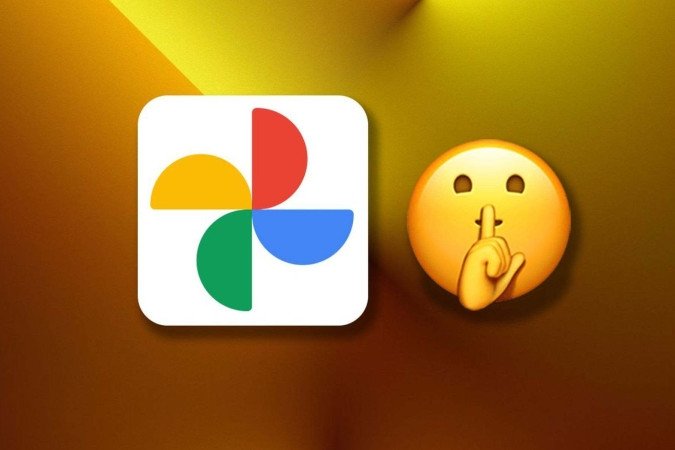
O Google Fotos facilitou o acesso à pasta trancada do app, usada para proteger fotos e vídeos por senha na galeria. Agora, há um atalho para abri-la no topo da aba “Biblioteca”, ao lado das pastas de favoritos, itens arquivados e lixeira.
A mudança foi liberada no aplicativo do Fotos para Android e iOS. Antes disso, a pasta com arquivos ocultos ficava “escondida” dentro de uma aba de utilitários, então o caminho para abri-la era mais demorado.
Por outro lado, a pasta trancada pode ficar mais exposta no aplicativo e atrair a atenção dos curiosos — a versão para navegadores do app também inclui um atalho no menu lateral, o que pode ser bem chamativo. Porém, se a pessoa não tem acesso à sua senha, ela não pode ver o que está armazenado lá dentro.

Como funciona a pasta trancada do Google Fotos
A pasta trancada do Fotos é uma ferramenta de privacidade que armazena arquivos da galeria num espaço protegido por senha. Caso você tente acessar pelo celular, o aplicativo exige o uso da biometria ou palavra-passe do aparelho, enquanto os acessos pelo navegador são autorizados apenas com a senha da conta Google da pessoa.
O recurso foi lançado em 2021 para Android, mas também está disponível para iOS e navegadores desde o ano passado. Além de proteger fotos e vídeos, também é possível ativar o backup para sincronizar esses conteúdos entre outros dispositivos vinculados à mesma conta — dessa forma, se você perder o celular, ainda é possível recuperar os arquivos e mantê-los protegidos.
A Apple também possui um recurso parecido no Fotos, do iOS — veja como usá-lo.